Hướng dẫn cách đổi tên Facebook trên máy tính
Bước 1: Trên giao diện Facebook, nhấp vào ảnh đại diện của bạn ở góc trên cùng bên phải.
Bước 2 : Chọn Cài đặt & quyền riêng tư, sau đó nhấp vào Cài đặt.
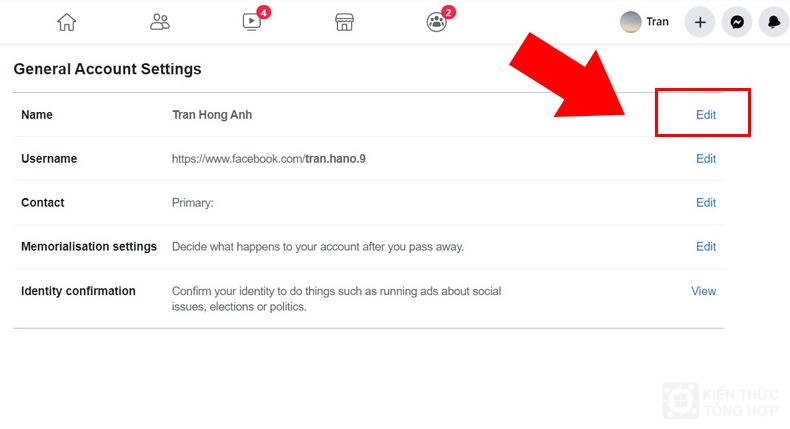
Bước 3 : Nhấp vào Tên.
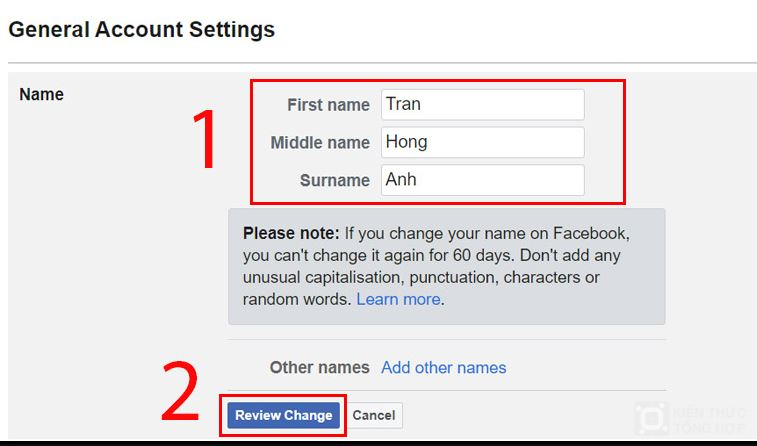
Bước 4: Nhập tên mới của bạn và nhấp vào Xem lại thay đổi.
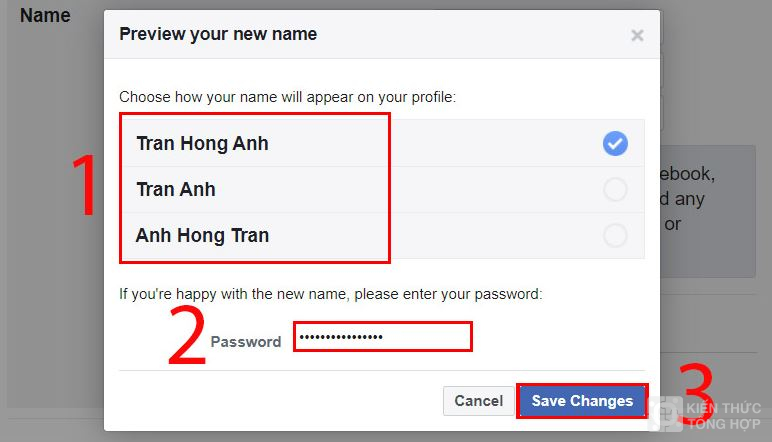
Bước 5: Nhập mật khẩu của bạn và sau đó nhấp vào Lưu thay đổi.
Lưu ý: Tên chỉ được thay đổi mỗi 60 ngày 1 lần thôi nha cả nhà
Hướng dẫn cách thay đổi tên trên Facebook trên điện thoại:
Bước 1: Mở ứng dụng Facebook, sau đó chọn biểu tượng ba dấu gạch ngang ở góc trên bên phải của màn hình và kéo xuống. Sau đó, chọn Cài đặt & quyền riêng tư.
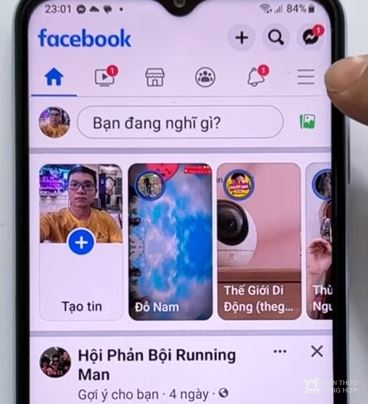
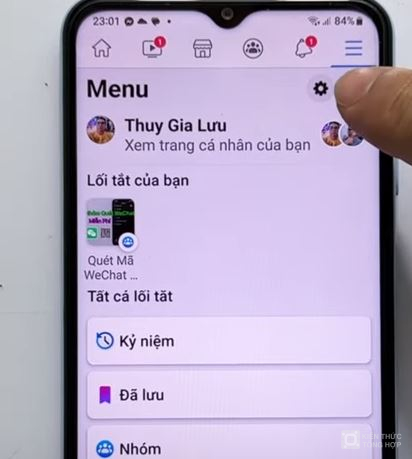
Bước 2: Trong phần Cài đặt, bạn nhấn vào mục ‘Thông tin cá nhân
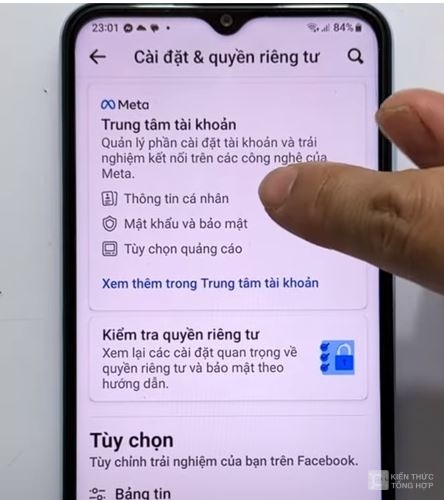
Bước 3: Nhấp vào trang cá nhân
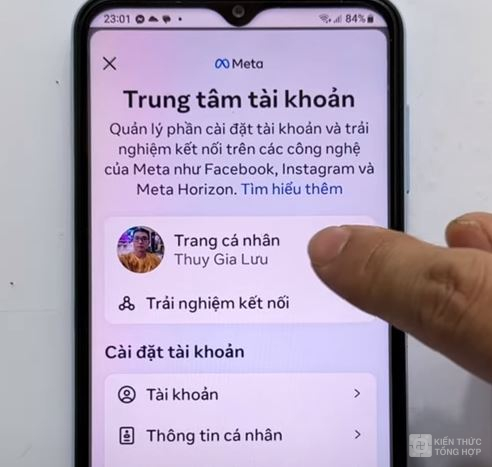
Bước 4: Trong phần Tên, bạn chọn chỉnh sửa và thay đổi tên theo mong muốn của bạn. Sau đó, chọn ‘Xem lại thay đổi‘ để hoàn tất
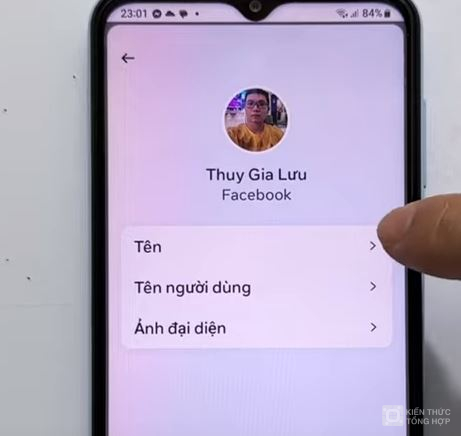
Bước 4: Xác nhận Tên hiển thị Chọn T ên bạn muốn hiển thị và xác nhận bằng mật khẩu. Cuối cùng, nhấn ‘Lưu thay đổi.
Chúc các bạn thành công !
Lưu ý: nếu các bạn lỡ đổi tên sai thì phải đợi 60 ngày mới được sửa tên nha.










